Poznámka: Informace v tomto článku platí pro Clipchamp pro osobní účty. Funkce, které popisuje, nejsou k dispozici v pracovní verzi Clipchamp.
Video můžete nahrát přímo na YouTube po dokončení úprav v Clipchamp ze stránky exportu.
Tento článek uvádí různé způsoby řešení chyb v tomto procesu nahrávání na Clipchamp, zejména pokud:
-
Zdá se, že nahrávání se úspěšně dokončilo (dosahuje 100 %), ale video se na vašem kanálu YouTube nezobrazuje.
-
Při pokusu o nahrání na YouTube se zobrazí chybová zpráva nebo se nic nestane .
Co dělat, když se video nahraje, ale nezobrazuje se na vašem kanálu YouTube
Indikátor průběhu exportu dosáhne 100 % a když Clipchamp video úspěšně nahraje, zobrazí se odkaz na YouTube.
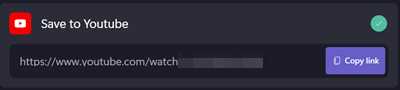
Pokud uvidíte tento odkaz, ale video se ve vašem kanálu nezobrazuje, je možné, že se vaše video nezobrazí kvůli nastavení ochrany osobních údajů vašeho účtu YouTube.
Zkuste video vyhledat ve Správci videí na YouTube. Pokud chcete získat přístup ke Správci videí, použijte tento odkaz nebo přejděte na youtube.com a přihlaste se ke svému účtu. Klikněte na "Můj kanál", pak na "Správce videí", pak na "Videa".
Pokud uvidíte video, které jste tam nahráli, můžete změnit nastavení ochrany osobních údajů tak, aby se zobrazovala veřejně ve vašem kanálu.
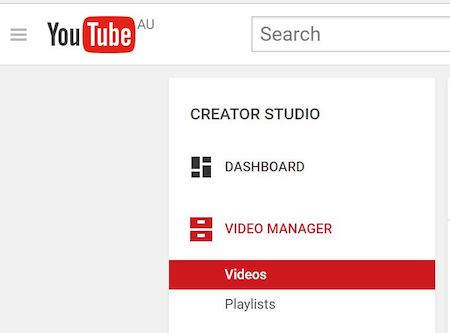
Kromě nahrávání na YouTube doporučujeme video také uložit do počítače. Tento proces ukládání je okamžitý a nebude trvat delší dobu. V případě jakýchkoli problémů s nahráváním zajistí, že budete mít místní kopii.
Co dělat, když se zobrazí chybová zpráva nebo se nic nestane
Tady je několik způsobů, jak tuto chybu vyřešit, pokud používáte možnost přímého nahrání Clipchamp na YouTube a během procesu nahrávání se zobrazuje chybová zpráva nebo nahrávání vůbec nespustí.
1. možnost: Zakázat rozšíření
Zakažte rozšíření, jako jsou Ghostery a AdBlock Plus , a stránku znovu načtěte.
Všimněte si, že pokud stránku znovu načtete, budete muset video převést nebo nahrát znovu. Doporučujeme video uložit do počítače a nahrát ho samostatně prostřednictvím youtube.com.
2. možnost: Kontrola přihlášení
Znovu zkontrolujte, že jste přihlášeni ke správnému účtu YouTube, a zkuste ho nahrát znovu. Můžete to udělat tak, že otevřete YouTube na jiné kartě.
Možnost 3. Kontrola nastavení účtu YouTube
Pokud je vaše video delší než 15 minut, zkontrolujte, jestli je u vašeho účtu YouTube nastavené dlouhé nahrávání videa. Podívejte se na tento článek nápovědy k YouTube.
Pokud jste postupovali podle výše uvedených kroků a problém přetrvává, zkuste odstranit soubory cookie prohlížeče na app.clipchamp.com , které souvisejí se službami Google a YouTube.
V prohlížeči Chrome to můžete udělat tak, že kliknete na symbol zámku v adresním řádku prohlížeče a pak kliknete na Soubory cookie.
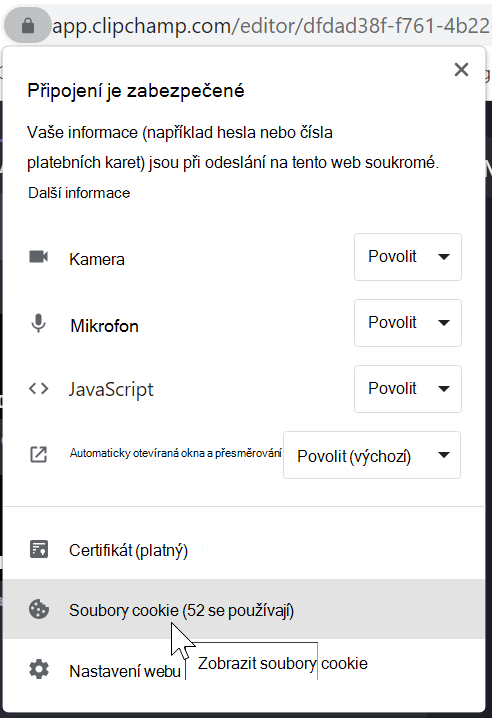
Odeberte všechny položky související s Googlem a YouTube (např. vyberte accounts.google.com a google.com a klikněte na Odebrat) v automaticky otevírané nabídce.
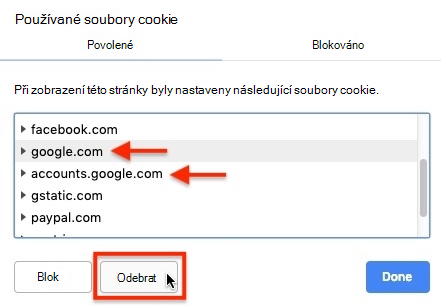
Zavřete automaticky otevírané okno a znovu načtěte stránku. Pak zkuste video exportovat a nahrát znovu. Zobrazí se výzva, abyste se znovu přihlásili a připojili svůj účet YouTube.
Jak už bylo zmíněno výše, doporučujeme video nejprve uložit do počítače, pokud ho nechcete ztratit.
Pokud výše uvedený postup nepomůže, doporučujeme, abyste si zpracované video uložili do počítače a pak ho nahráli přímo na YouTube.










